Xilinxのツールのインストール方法を記載する
PC条件
Xilinxのツールをダウンロードするためには、ディスクの空き容量が200GB程度必要です。
Linuxの場合は、インストールディレクトリに所有権をつけておく
sudo mkdir /tools/
sudo chown user:user /tools/ライブラリ
インストールするPCがLinuxの場合は、トラブルが多そう。困った時は、ネットで検索するのがよいと思う。
Generating installed devices listで止まった例
ダウンロード
最初にツールをダウンロードします。Xilinxのダウンロードサイトで、ツールをダウンロードします。自分は、インストール中にダウンロードしない全部含まれたバイナリをダウンロードすることが多いです。
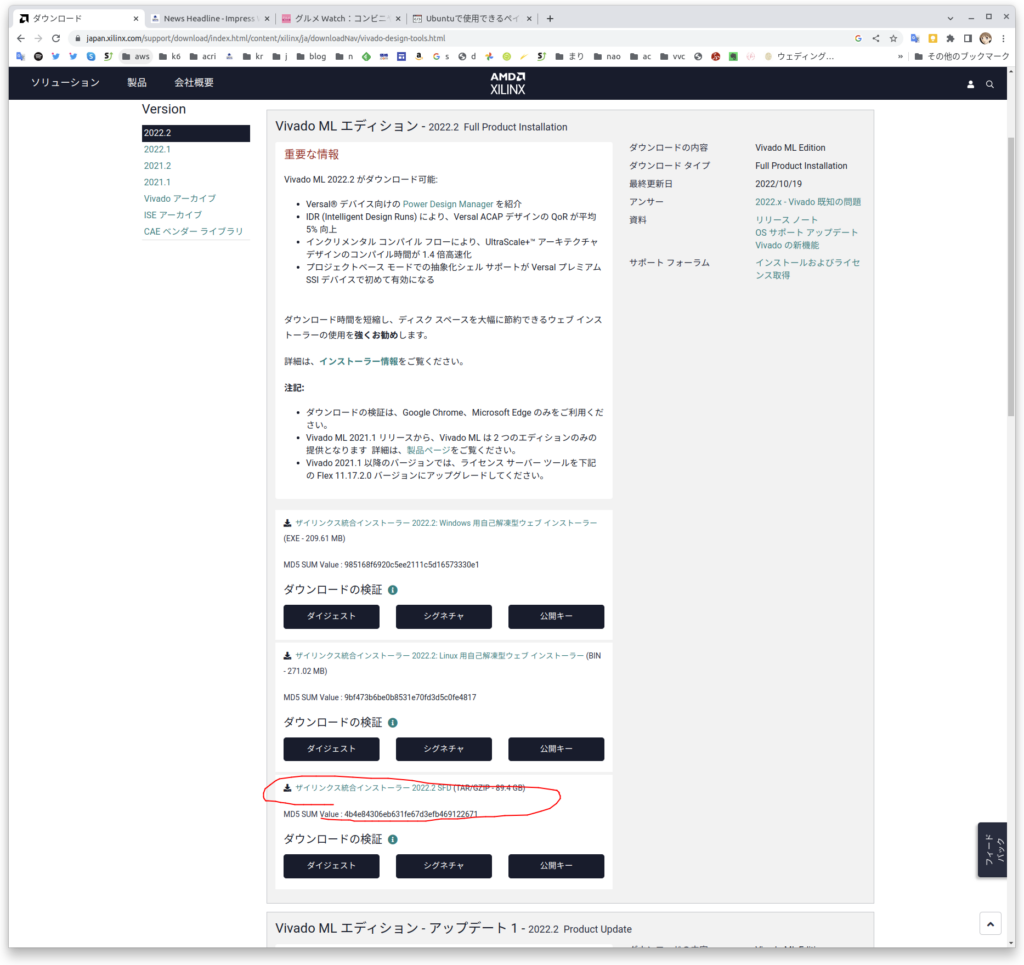
インストール
ダウンロードしたファイルを解凍します。WindowsでもPower Shellで実行可能です。
tar xfz Xilinx_Unified_2022.2_1014_8888.tar.gz インストールを実行します。
cd Xilinx_Unified_2022.2_1014_8888
./xsetupNext
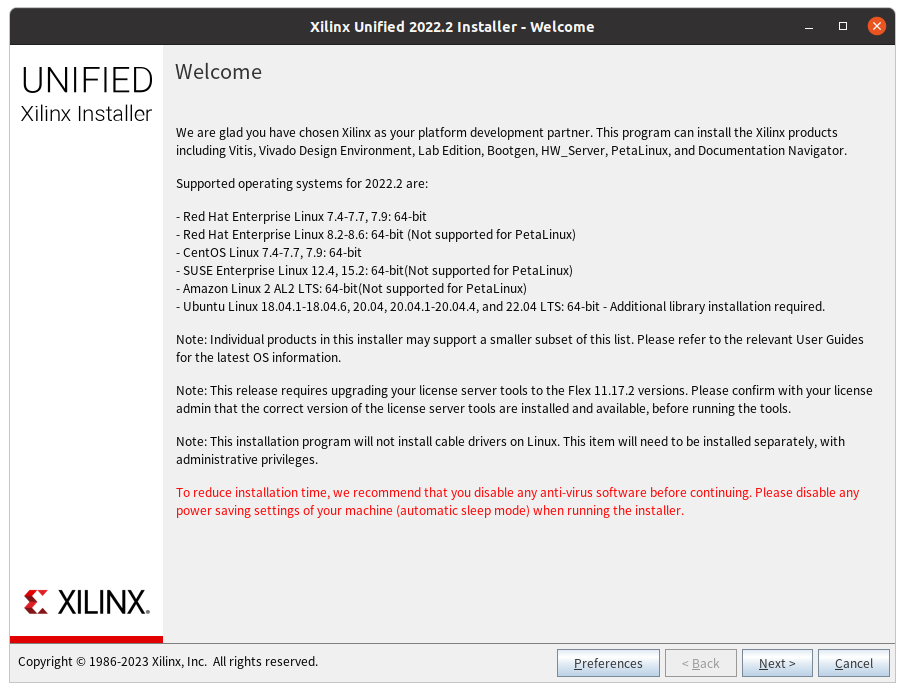
Vitisを選択するとVivadoも含まれる。Vitisを選択したままNext
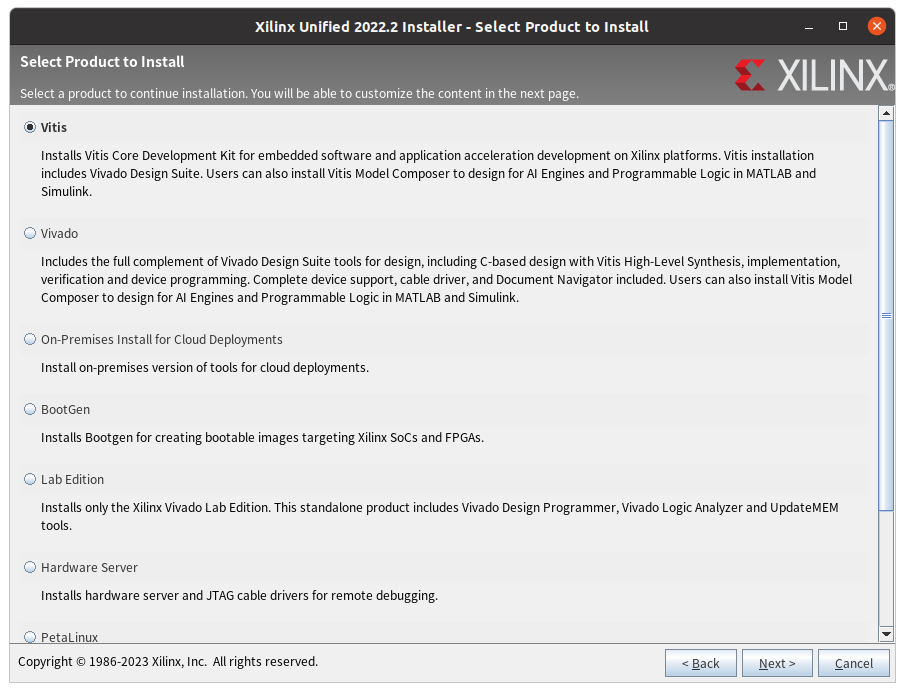
そのままNext
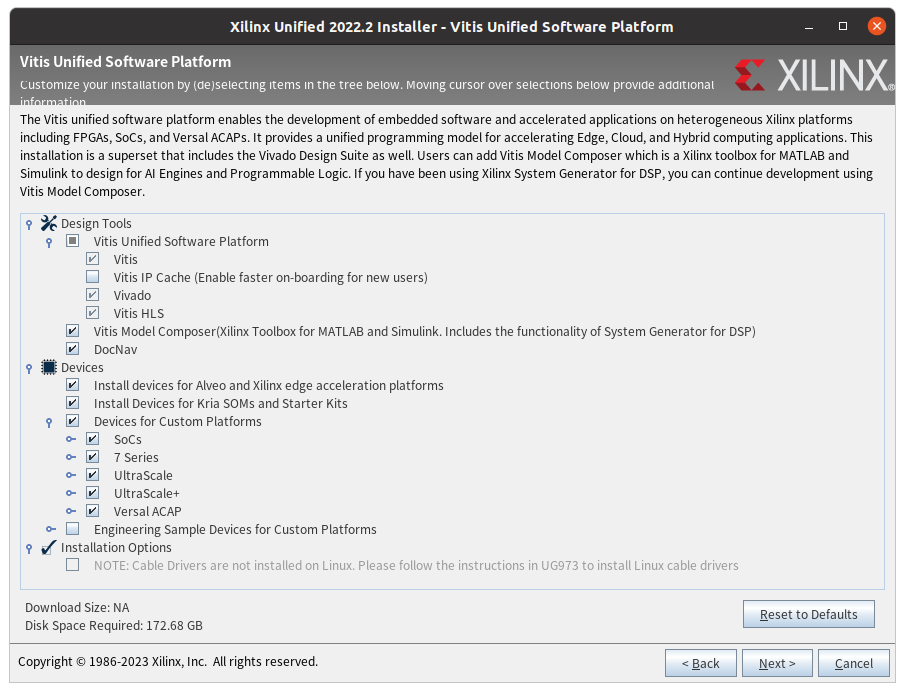
I Agreeを8箇所クリックしてNext
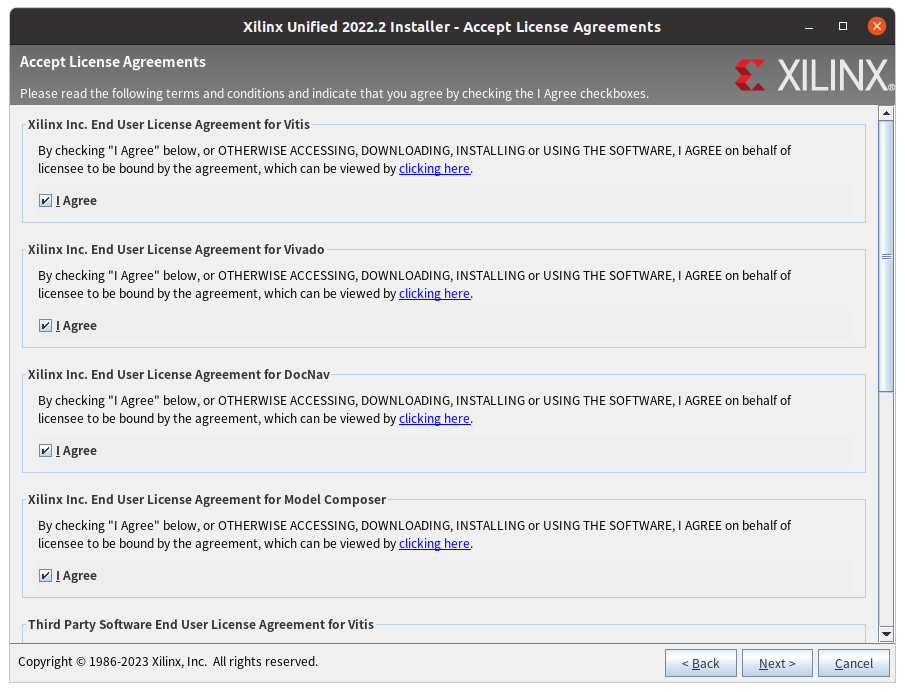
Next。必要に応じてディレクトリを選択する
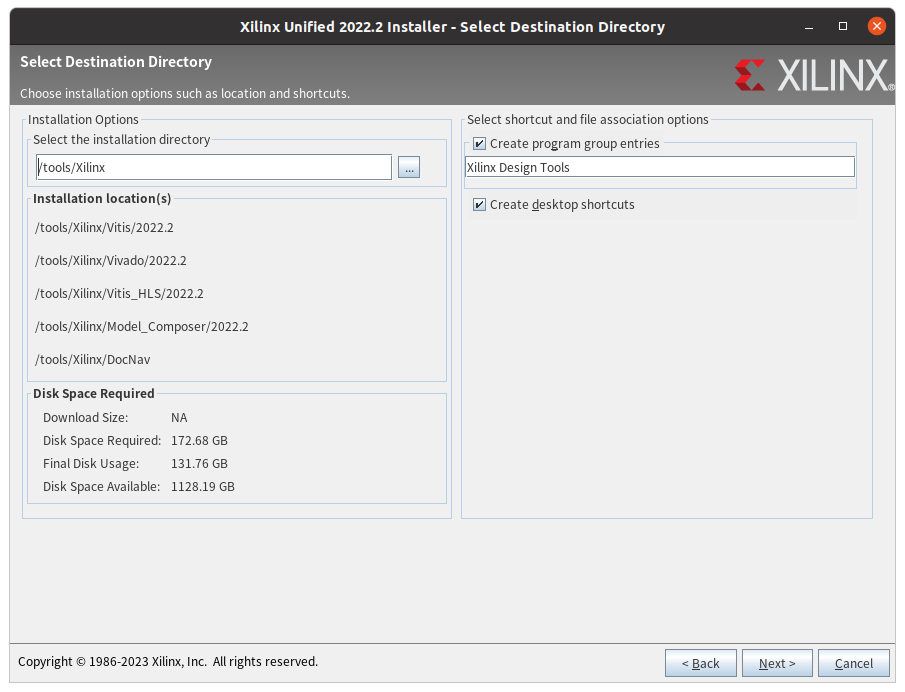
Install
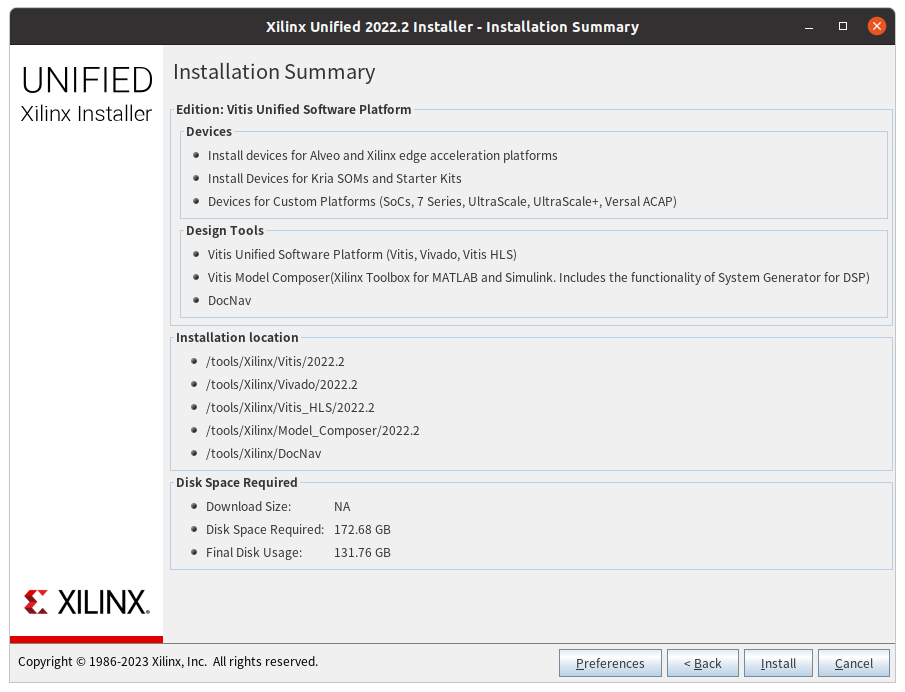
ここから自分の環境だと30分程度かかります。
インストールが完了したメッセージが表示されます。OK
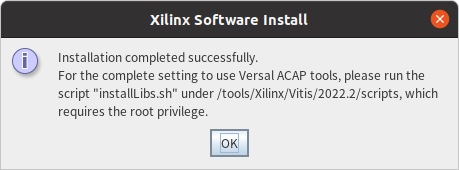
Versalを使用することがある場合はインストールしましょう。
sudo /tools/Xilinx/Vitis/2022.2/scripts/installLibs.sh 起動
Linuxの場合は、起動時にスクリプトを実行する必要があります
Vitisの場合
source /tools/Xilinx/Vitis/2022.2/settings64.sh
vitisVitis_HLSの場合
source /tools/Xilinx/Vitis_HLS/2022.2/settings64.sh
vitis_hlsvivadoの場合
source /tools/Xilinx/Vivado/2022.2/settings64.sh
vivado